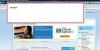BlueStacks dapat meniru Android di komputer.
Kredit Gambar: Justin Sullivan/Getty Images News/Getty Images
Anda dapat menginstal dan menjalankan aplikasi Google Play di PC melalui program emulasi Android BlueStacks gratis. BlueStacks mengemulasi OS Android di komputer dan bekerja dengan Google Play store untuk memberi pengguna komputer akses penuh ke aplikasi Android tanpa menggunakan perangkat Android. BlueStacks memiliki beberapa batasan aplikasi -- ini adalah program emulasi, jadi setiap aplikasi tidak dijamin berfungsi. Selain itu, antarmuka keyboard dan mouse tradisional juga dapat membatasi kegunaan dalam aplikasi.
Langkah 1
Unduh dan jalankan penginstal BlueStacks (lihat Sumberdaya).
Video Hari Ini
Langkah 2
Klik "Lanjutkan" pada jendela pop-up penginstal.
Langkah 3
Centang kotak "Akses toko aplikasi" dan "Pemberitahuan aplikasi", lalu klik "Instal." BlueStacks akan secara otomatis menangani bagian direktori file dari proses instalasi.
Langkah 4
Luncurkan program BlueStacks melalui ikon Layar Mulai atau pintasan desktop. BlueStacks juga dapat diluncurkan secara otomatis setelah Anda menginstalnya.
Langkah 5
Klik ikon kaca pembesar di bagian atas layar BlueStacks.
Langkah 6
Ketik nama aplikasi yang Anda cari, dan klik "Temukan" untuk mencari di Google Play store. Anda juga dapat melihat toko Google Play melalui browser Web untuk menelusuri aplikasi.
Langkah 7
Klik "Instal" di sebelah aplikasi untuk menginstalnya ke komputer.
Langkah 8
Jika diminta, klik "Lanjutkan" untuk mengaktifkan AppStore. Ikuti petunjuk di layar untuk masuk ke akun Google Anda atau buat yang baru.
Langkah 9
Ikuti petunjuk di layar untuk menyinkronkan program BlueStacks dengan ponsel atau tablet apa pun yang terkait dengan akun Anda. Jangan sorot perangkat mana pun jika Anda tidak ingin menyinkronkan.
Langkah 10
Klik ikon Google Play untuk mengunduh Aplikasi dari Google Play store. Klik "Terima" untuk menyetujui persyaratan layanan jika diminta.
Langkah 11
Klik "Unduh" pada tampilan daftar aplikasi, lalu pilih "Terima dan Unduh" untuk memulai proses instalasi.
Langkah 12
Tekan tombol "Esc" beberapa kali hingga Anda kembali ke layar beranda BlueStacks, klik opsi "Aplikasi Saya" dan pilih aplikasi dari daftar aplikasi yang diinstal.
Tip
Anda tidak perlu memiliki perangkat Android atau mengikat perangkat Android ke Akun Google Anda untuk menggunakan BlueStacks. Program BlueStacks dapat berjalan di perangkat Windows dan Mac, termasuk PC layar sentuh. Perangkat antarmuka komputer tradisional seperti keyboard dan mouse kompatibel dengan BlueStacks; namun, pengalaman pengguna dapat bervariasi dalam aplikasi, karena dirancang untuk digunakan dengan layar sentuh. Anda dapat mengontrol aplikasi dengan penunjuk tetikus -- tombol klik kiri berfungsi seperti menyentuh layar tempat panah menunjuk. Anda dapat menarik dan melepas konten dengan menahan tombol mouse dan menggerakkan kursor.
Peringatan
BlueStacks adalah program legal; namun, beberapa aplikasi mungkin memiliki persyaratan dan batasan yang membatasi penggunaannya melalui program. BlueStacks tidak dapat mendaftarkan aplikasi atau akun ke perangkat karena program tidak memiliki ID perangkat Android. Kecuali Anda menggunakan perangkat layar sentuh, aplikasi yang dirancang untuk menggunakan sentuhan multi-titik untuk beroperasi mungkin sulit digunakan atau tidak mungkin digunakan melalui BlueStacks dengan keyboard dan mouse.